条码打印软件中如何实现条码显示的数据与条码实际数据不同
我们平常生活中见到的条码,条码扫描出来的结果一般和条码下面显示的数据是一样的,也就是条码下面显示的数据和条码的实际数据一致,有的时候出于防伪需要或者是排版的要求,需要条码下面显示的数据和条码的实际数据不一致,应该怎么做呢?下面我们一起来看看中琅条码打印软件中具体的实现方法。
1. 打开中琅条码打印软件,在文档设置中根据实际纸张设置纸张尺寸和标签尺寸。
2. 在新建的空白标签上绘制一个条形码,条码类型默认是Code 128的,如果想要修改条码类型,双击绘制的条形码,在打开的图形属性窗口中,选择“条码”选项卡,然后在下面的类型中选择想要的条码类型即可。
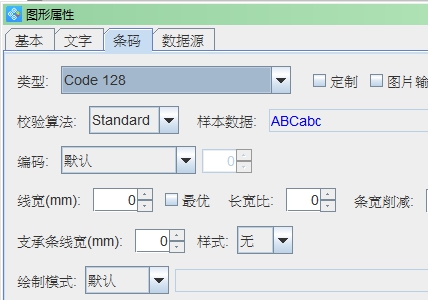
3. 在图形属性窗口中,选择“文字”选项卡,将下面的条码文字位置调整成“无”,即可将条码下面的数据隐藏。
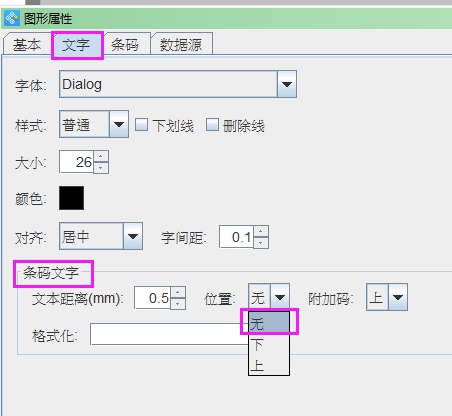
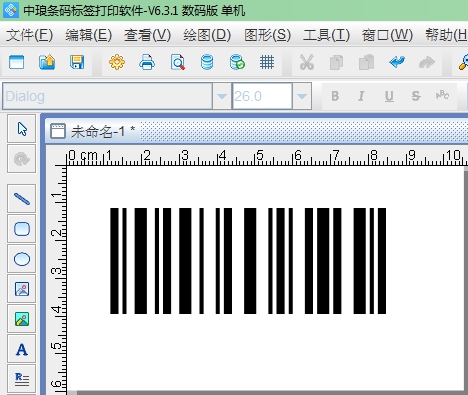
4. 在条形码下面绘制一个普通文本,双击绘制的普通文本,打开的图形属性窗口中,选择“数据源”选项卡,在数据源中点击“编辑”按钮,在打开的窗口中选择“序列生成”数据类型,开始字符串保持1不变,生成从1开始的流水号。
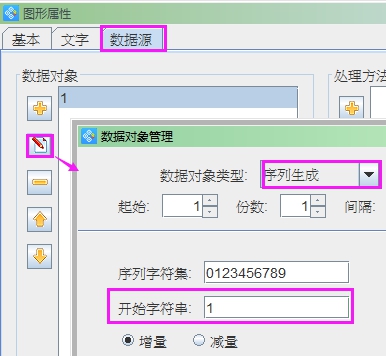
5. 在右边的数据处理方法中点击“+”按钮,添加一个“补齐”的数据处理方法,补齐5位。
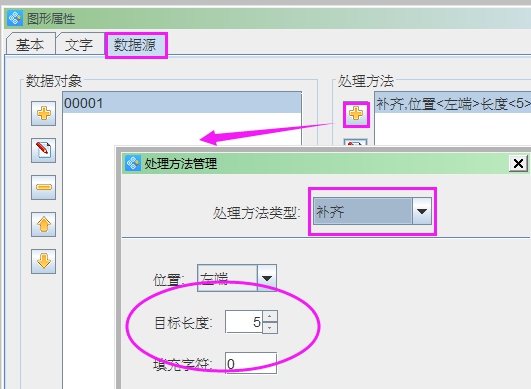
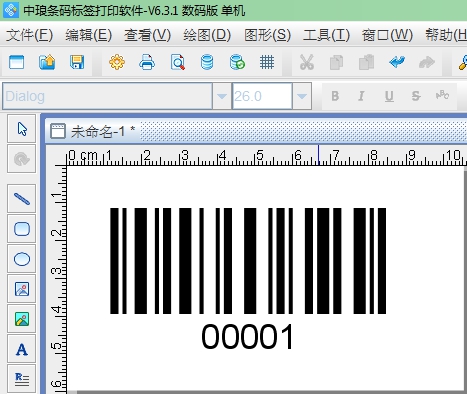
6. 我们通过扫码枪扫描条码,可以发现扫描出来的数据是123456,而条码下面显示的数据是00001,条码下面显示的数据和条码的实际数据是不一样。
以上就是中琅条码打印软件中实现条码下面显示的数据和条码的实际数据不一样的具体方法,本文中我们使用的是手动输入类型制作的条形码,制作的条形码是固定不变的,中琅条码打印软件中还可以使用数据库导入,序列生成,随机生成等方法批量制作可变的条形码。

共有条评论 网友评论